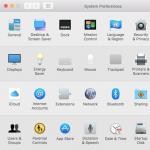透明な画像を使用せずに、印刷フォームのレイアウトにスタンプと署名を行います。 透明画像を使用せずに印刷フォームレイアウトで印刷および署名する 1C 8.3 でファクシミリを作成する方法
この記事を私のメールアドレスに送信してください
大規模 (および小規模) 組織でドキュメントを扱う場合、ドキュメントの署名で問題が発生することがよくあります。 発行される文書の量はかなりの量に達しており、署名者は常に職場にいるわけではなく、単に忙しいわけでもありません。 この点で、必要な書類への署名が遅れ、それに応じてパートナーに書類を提供する期間が増加し、その結果、その後のすべての結果に対するパートナーの不満が生じます。 このような問題を解決するために、山積みの文書に署名するための人件費を削減し、署名プロセスを迅速化するために、組織はますますファクシミリの署名と押印を利用するようになってきています。
ファクシミリ署名は、スタンプの形式で作成されたグラフィック画像の正確なコピーであり、文書への署名責任者 (通常は取締役または主任会計士) が個人的に作成した署名を完全に再現し、その権利を証明するのに役立ちます。これは、ドキュメントに署名するときに代替として使用できます。
興味のあるトピックをコメントに残してください。当社の専門家が説明記事やビデオ説明で分析します。
ロシア連邦の領土内でのファクシミリの使用は、ロシア連邦の法律で規定された許可された方法でのみ可能であることを考慮することが重要です。 両当事者がこれを文書化する場合には、通常の署名と押印の代わりにファクシミリ署名を使用します。 契約書は、取引中に作成される文書 (請求書、請求書、法律書など) がファクシミリ署名で署名できるかどうかに応じて署名する必要があります。
ファクシミリ署名と印鑑の使用は、自動会計システムで実装されることが多く、1C では、一部の印刷用紙で印鑑と署名のファクシミリ画像の自動置換が実装されています。 そのため、1C Enterprise Accounting 3.0の構成では、印章・署名付きの支払請求書や照合レポートを即時印刷することが可能ですが、そのためには事前設定が必要です。
ここでは、1Cの印鑑とFAX署名の作り方を見ていきます。
必要な設定は、組織カード (メインセクション) の「ロゴと印刷」グループで行います。 ここでは、画像を入力するために、それぞれに個別のフィールドがあります。 ここに会社のロゴ(商標)を入力することもできます。
プログラムに読み込むために必要な画像を適切に準備する方法がわからない人のために、適切な手順が提供されます。組織のカード内のリンクから開くことができ、印鑑や署名の作り方が詳しく説明されています。 1C 会計。 これは非常に簡単に実装できます。必要なのは、プリンタ、ペンとスタンプ、スキャン デバイス、およびペイントなどの画像編集プログラムです。
請求書は、売り手が自分の仕事やサービスの価格を反映する契約であり、買い手は請求書の金額を支払うことで売り手の条件に同意し、支払い時にこの請求書を参照することになります。 現在の法律では、支払いのための請求書の形式は規制されていません。 したがって、組織は業務に適した支払い請求書フォームを独自に開発できます。 当社のクライアントから最も一般的でリクエストされるタスクは、印刷された請求書フォームにロゴ、社印、担当者のファクシミリを追加することです。 この記事では、1C: Enterprise Accounting 3.0 の例を使用して、標準の印刷フォームを変更せずにこれを自分で行う方法を説明します。
上記の詳細を支払い用の請求書にデフォルトで挿入するには、次の手順を実行する必要があります。
1.「メイン」メニューから、必要な組織のカードを開きます。
2. 「ロゴと印刷」セクションを開き、説明を印刷します。

次に、印刷された指示に従って、任意の形式の図面 (ロゴおよびスキャンした署名と印鑑) を作成し、「ロゴ」、「印鑑」、「管理者の署名」、「会計主任の署名」の適切なフィールドにアップロードします。 ”。

3. 「請求書の代替条件の追加」フィールドでは、請求書に直接表示される購入者に必要な情報(標準条件など)を指定できます。

4. 「プレビュー」ボタンを使用すると、実行されたアクションの結果を評価できます。

5. 結果を保存するには、組織カードを書き留めて閉じる必要があります。
注意! 法的な観点から見ると、印鑑のファクシミリ画像が添付された文書はコピーとなります。 原本を用意するには、ファクシミリを使わずに印刷し、実印で裏書する必要があります。
あなたの組織で頻繁に請求書を発行している場合は、毎回文書を印刷し、スタンプと署名を押し、文書をスキャンしてクライアントに送信する必要があるときの気持ちがよくわかります...請求書を 1 日に 1 枚発行する場合であれば、これを乗り切ることはできますが、1 日あたり 30 件の請求書を発行する必要がある場合はどうでしょうか? また、請求書には御社のロゴがありませんが、ぜひ記載していただきたいと思っています。 今ならそれが可能です 1c で書類にスタンプ、署名、ロゴを押す!
私たちの記事では次のことを見ていきます 1秒8.2と1秒8.3で印鑑と署名を押す
1秒で印鑑と署名を適用 8.2
1C 8.2 には、1C プログラマの参加なしにユーザーが 1C にシール、ロゴ、署名を適用するための組み込みメカニズムが存在しないことにすぐに注意してください。 したがって、 1s 8.2 では印鑑と署名がありましたドキュメントでは、1C プログラマーのサービスを使用する必要があります; 以下は、TORG-12 請求書の例を使用した既製の作業例です。
1s 8.3 会計 3.0 でのロゴ、印鑑、署名のオーバーレイ
残念ながら、1c 8.2 ではユーザーが自動で 1c の印鑑、ロゴ、署名の置き換え。 しかし、1 秒 8.3 ではこれが可能になります。 まず私たちはあなたと一緒です 印刷フォームにロゴを追加し、その後にスタンプと署名を追加します。、それでは始めましょう!
1 秒で請求書ドキュメントにロゴをオーバーレイする 8.3
この記事では、1C: Accounting 8.3 (リビジョン 3.0) 構成でドキュメントにスタンプ、署名、ロゴを適用する方法を説明します。
まず、当団体のカードにアクセスし、「ロゴとシール」の項目をクリックしてください。 「ロゴ」フィールドを探して、下向き矢印をクリックします。

次に、リストから「すべて表示」を選択します。

以下に示すウィンドウで、「ファイルの作成」ボタンをクリックします。

次に、「ディスク上のファイルから」オプションを選択し、「作成」をクリックします。

次に、ロゴとして使用する画像を指定するように求められます。 たとえば、1C 社のロゴを採用しました。 形式 (png、jpg、bmp) の任意の画像を挿入できます。 1C で画像を含むファイルを選択し、「記録して閉じる」ボタンをクリックした後、次の操作を行います。

これで、指定した名前の下にファイルがリストに表示されます。 それをクリックして「選択」を押してみましょう。

ロゴがどのようにフィールドに挿入され、フォームに表示されるかを観察します。

これについて 1秒でロゴオーバーレイ 8.3完了したら、以下に説明する次の手順を実行します。
1 秒以内に支払いの請求書に印鑑と署名を適用する 8.3
さあ、それでは 1Cにスタンプとサインを押します。 これを行うには、「FAX の署名と印鑑をすばやく簡単に作成するにはどうすればよいですか?」という項目をクリックします。

このシートを印刷し、そこに記載されている指示に従う必要があります。

これで、署名とシールが付いたいずれかの形式 (png、jpg、bmp) の写真 (スキャンされた紙) ができました。私たちのバージョンでは、次のようになりました。

「ファクシミリ印刷」フィールドの横にある下矢印ボタンをクリックします。

表示されるリストから「すべて表示」を選択します。

選択ウィンドウで「ファイルの作成」ボタンをクリックします。

ファイル作成ウィンドウで、「ディスク上のファイルから」オプションに興味があるので、それを選択して「作成」をクリックします。

ここで、再び写真のファイルを指定するよう求められます。ここでは、先ほど取得した署名と印鑑が入った同じスキャン済みの紙を選択します。 開いたファイルの設定ウィンドウを観察します。 名前を指定し、「保存して閉じる」をクリックします。

これらの操作の後、ファイルがリストに表示されました。 選択して「選択」ボタンをクリックしてください。
購入者への支払いのために印刷された請求書にスタンプ、署名、ロゴを追加する方法 (1C の場合: Accounting 8.3、エディション 3.0)
2018-07-27T09:42:51+00:00組織は多くの場合、購入者への支払いのために請求書にロゴと署名付きのシールを直接埋め込むよう求めます。 これにより、アカウントがより堅固で代表的なものに見えます。 請求書のファクシミリ印刷は規制で禁止されていないため、多くの人がこの機会を利用しています。
今日は、プログラマーの助けを借りずに、1C: Accounting 8.3 (エディション 3.0) 用の同様のセットアップを自分で作成する方法を説明します。
シール、署名、ロゴをカスタマイズします
したがって、「メイン」セクションに移動し、「組織」項目を選択します。
私たちの組織のカードを開き、「ロゴとシール」項目を展開します。

この直後に、ロゴとして使用したい写真を指定するよう求められます。 このような画像を含むファイルを事前に準備する(デザイナーに注文する)か、インターネットで適切なものを見つける必要があります。
実験のために、1C の会社ロゴを使用しました。

一般に、形式 (png、jpg、bmp) の画像であればどれでも使用できます。
ロゴがフィールドに挿入され、フォームに表示されました。素晴らしいです。

FAXスタンプやサインの作成も承ります。 これを行うには、「手順「FAX の署名と印鑑の作成方法」」の項目をクリックします。

印刷して、印刷されたシートに示されている指示に従いましょう。

その後、シールと署名が入った形式 (png、jpg、bmp) のいずれかで 3 枚の写真を自由に使えるようになります。私の場合は次のようになります。




スタンプと署名のある写真が置き換えられてフォームに表示されていることがわかります。 組織カードの「記録して閉じる」ボタンをクリックします。

最後に、購入者への支払いのための請求書に移動し、「印刷」→「支払いのための請求書(スタンプと署名付き)」ボタンをクリックします。

ロゴ、印鑑、署名が入った印刷版の請求書が登場しました。

印鑑や署名のある写真が小さすぎる場合は、より高い解像度でシートを再スキャンしてください。
私たちは素晴らしい、それだけのようです
しかし、署名の上に印鑑を重ねたい場合はどうすればよいでしょうか?
誰もがこれを必要とするわけではありません。それが、1C がデフォルトで署名と印鑑を別の場所に置くオプションを作成した理由のようです。
それらを組み合わせる必要がある場合は、以下の手順を参照してください。
管理者の印鑑と署名を組み合わせます
これを行うには、任意のアカウントに移動し、通常の印刷フォーム (スタンプや署名なし) を作成します。

次のようになります。

次に、下部(署名と押印の前)の太線に沿って切り取り、下部をスキャンしてデスクトップに画像として保存します。
私は次のようにしました(スタンプと署名は架空のものです)。
もう一度、組織のカードの「ロゴと印刷」セクションに移動します。
ここでは、マネージャーと会計士の署名のある写真を削除し、古い印鑑の写真の代わりに、先ほど作成した印鑑と署名を組み合わせた大きな写真をアップロードします。

組織のカードの [記録して閉じる] ボタンをクリックし、印鑑と署名が入った請求書の印刷フォームを作成します。

開いた印刷フォームで、「その他」項目から「レイアウトの変更...」コマンドを選択します。

開いたレイアウトで、ほぼ一番下 (約 90 行目) に移動し、「マネージャー」という碑文の下にある非表示の四角形を選択します。

私たちのタスクは、次のように、この正方形を碑文の頭より少し高い位置 (実験的に決定) にドラッグし、印刷フォームの幅全体に引き伸ばすことです。

他には何も変更しないでください。 [記録して閉じる] ボタンをクリックすると、印刷された請求書フォームが自動的に再フォーマットされます。

まさに私たちが望んでいたことが起こりました - 印鑑が署名の上に乗りました。
またまたよくやった
さて、新たなレッスンですが…
BP バージョン 3.0.64.34 の変更点
組織内で署名と押印を設定した後、請求書で「支払い請求書」項目を選択し、印刷されたフォーム自体で「署名と押印」チェックボックスをオンにする必要があります。

インストールする必要があるのは一度だけです。 その値は、印刷フォームの呼び出しの間に保存されます。
サイト読者からの追加。 請求書フォーム - フィールドがあった場合
チェックボックスは表示されません - 必須です
現在、「1C: Accounting 8」(rev. 3.0) では、顧客に発行する請求書や取引先との照合明細書をファクシミリから印刷できるようになりました。 1C の専門家が、プログラムでこの機能を使用する方法を教えてくれました。
この機能を有効にするには、ディレクトリ要素の形式で適切な設定を行う必要があります。 組織(組織カード内) セクションからアクセスします。 主要.
組織カードで、折りたたみ可能なグループを開く必要があります ロゴとシールそして、指示に従って、マネージャーと会計主任のファクシミリ署名のグラフィック画像をアップロードします。 また、必要に応じて、組織のロゴやシールをアップロードすることもできます(図1)。 ロゴ、ファクシミリ署名、印鑑、追加条件を含む請求書フォームのサンプルがリンクに表示されます。 プレビュー 印刷フォーム「購入者への請求書」。

米。 1. 組織カードにファクシミリを含める
今、文書の中で 購入者の請求書(章 販売) チーム選択時 印刷 - 支払い用の請求書(印鑑と署名あり) 文書の印刷版には、管理者および会計主任のファクシミリ署名と組織の印鑑が表示されます(図 2)。

米。 2.FAXで請求書を印刷
文書を印刷するには 相手方との和解調停行為(章 販売またはセクション 購入品) マネージャーまたは主任会計士のファクシミリ署名が表示され、現場に表示されました。 団体の代表者ブックマークに さらに責任者として、管理者または会計主任のいずれかを示すことも必要です。 次に、コマンドを選択するときに 印鑑 - 照合報告書(スタンプと署名付き)ファクシミリ署名付きの文書とその謄本が印刷されます(図3)。

米。 3. 調整レポートをファクシミリで印刷する
法令、請求書、UPD を印刷する際のファクシミリの添付については、これらの文書の受信者に既存のリスクがあるため、そのような機会は 1C: 会計 8 では提供されていません。
取引先の会計記録に速やかに反映させる目的で文書を送信する場合は、プログラムが提供する形式 (XLS、XML など) のいずれかで、プログラムから直接電子メールで送信することをお勧めします。 。 そうすれば、取引相手は手動入力に時間を費やすことなく、受信した文書をプログラムに自動的にダウンロードできるようになります。
ユーザー様からの多数のご要望により、 1C:会計 8 人の開発者が一次文書にファクシミリを追加する可能性を検討中番組内で。 この問題については、現在アイデア センターで議論が行われています。 BUKH.1S はまた、プライマリにファクシミリを追加することが有用かどうか、また、なぜユーザーがこの機能を必要とするのかを読者に尋ねることにしました。
ぜひアンケートにご参加いただき、コメント欄にご意見・ご要望をお書きください。